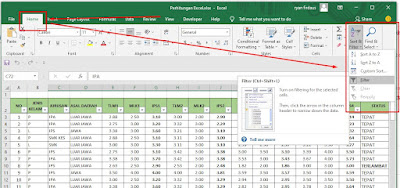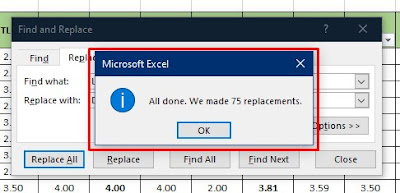Cara Cepat Mencari dan Mengganti Data Nama di Excel
Assalamualaikum Wr. Wb, Salam Sejahtera dan Salam Budaya
Pada artikel pertama di tahun 2022 ini saya akan mencoba menuliskan sebuah tulisan yang mungkin akan memberikan kamu pengalaman edukasi tentang Cara mencari nama dan menggantinya dengan cepat pada halaman kerja microsoft excel.
Mungkin kebanyakan orang termasuk kamu yang sedang membaca artikel ini mungin sudah mengetahui bagaimana cara mencari nama dengan cepat dengan menggunakan tombol Ctrl + F. Nah, memang cara itu merupakan cara cepat, namun faktanya ada cara yang lebih cepat dan lebih efisien dan bahkan kamu bisa mengedit atau menggantinya hanya dengan sekali aksi.
Tapi sebelum kita menuju topik utama, alangkah baiknya saya akan memulai dengan cara-cara dasar terlebih dahulu oke 😁
Baca Juga : Cara Menghitung Frekuensi Statistika di Excel
1. Cara Mencari Data Dengan : Fitur FIND
Cara paling dasar saat mencari data dengan kondisi tertentu adalah dengan memanfaatkan fitur bawaan dari Excel itu sendiri yaitu fitur Find🔎.
1. Tab Home - Group Menu Editing
2. Find & Select - Find
Atau kamu bisa langsung menekan tombol pada keyboard yaitu Ctrl + F secara bersamaan.
Setelah muncul kotak dialog kamu bisa menuliskan pada form yang berlabel Find What : kemudian kamu klik button atau tombol Find Next.
Nah, disini kamu bisa mencarinya berdasarkan sheet, atau kamu bisa mencari data berdasarkan baris rows atau berdasarkan kolom columns atau bahkan kamu bisa mencarinya berdasarkan warna tertentu.
Baca Juga : Cara mencari dan menghitung data berdasarkan warna tertentu di excel
2. Cara Mencari Data Dengan : Fitur FILTER
Cara kedua ini adalah kamu bisa memanfaatkan fitur filter. Cara yang akan mudah dilakukan dengan mengaktifkan terlebih dahulu fitur filternya dengan cara
1. Tab Home - Group Menu Editing
2. Sort & Filter - Filter
Nah, setelah berhasil mengaktifkan fitur filter maka setiap kolom di excel akan menampilkan spiner dropdown atau tombol kecil disampingnya. Kamu bisa klik tersebut dan cari dengan memfilter data yang ingin kamu cari, selanjutnya kamu hanya tinggal centang nama tersebut.
Nah, kedua cara tersebut adalah cara-cara dasar dan akan sangat mudah untuk dilakukan oleh orang-orang yang mempunyai data yang besar kemudian ingin mencari data berdasarkan kondisi tertentu.
Namun selanjutnya bagaimana cara mengganti data yang sama secara bersamaan ?
ada nih cara yang sangat cepat dan efisien sehingga akan memangkas waktu kerja kamu agar lebig fleksibel dan ada waktu sisa buat ngopi dan nongkoi-nongki, hehehehe 😂
3. Cara Mengganti Data Yang Sama dengan Cepat di Excel
Cara ini bahkan bisa kamu lakukan hanya dengan sekali kedip.
1. Arahkan kursor dan blok pada kolom yang ingin diganti datanya.
2. Pada keyboard kamu tekan Ctrl + H secara bersamaan. Maka akan tampil kotak dialog seperti ini
3. Pada form Find What : kamu tulis kata awal yang akan kamu ganti
4. Pada form Replace With : kamu tulis kata gantinya.
5. Kemudian kamulik klik tombol Replace All .
Setalah itu atau setelah kamu klik tombol repalce all, maka hal selanjutnya yang akan terjadi adalah excel akan menampilkan kotak dialog seperti dibawah ini ;
Arti dari pesan diatas adalah bahwa 75 data yang dicari telah berhasil diganti.
Penutup
Oh iya, jika kamu mempunyai usaha UMKM atau Usaha apa gitu, dan kamu belum memiliki Logo, kamu bisa mempercayakan Logo kamu bersama Demand Desain.
Tidak hanya Logo saja, kamu bisa pilih jasa Desain Kemasan, Company Profil, Banner, Undangan, Dan lain bersamanya dengan Demand Desain. Kamu bisa mengunjungi website nya di www.demanddesain.com
Terimakasih, Wassalamualaikum Wr.Wb, Sampai Jumpa Lagi